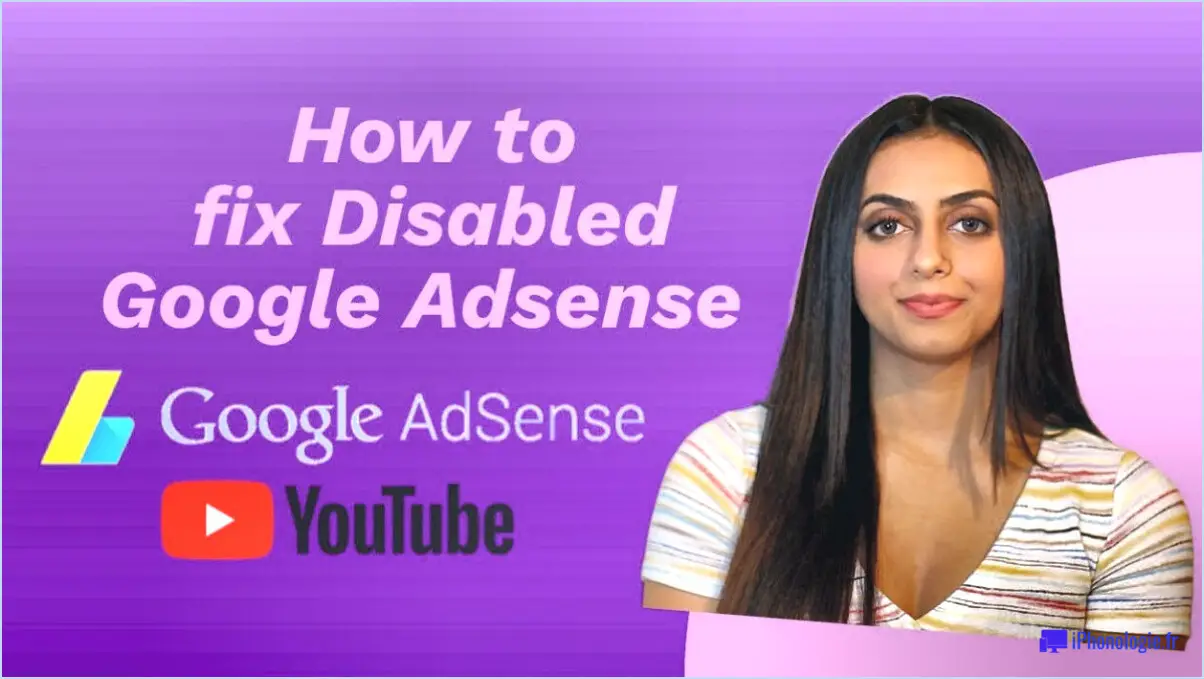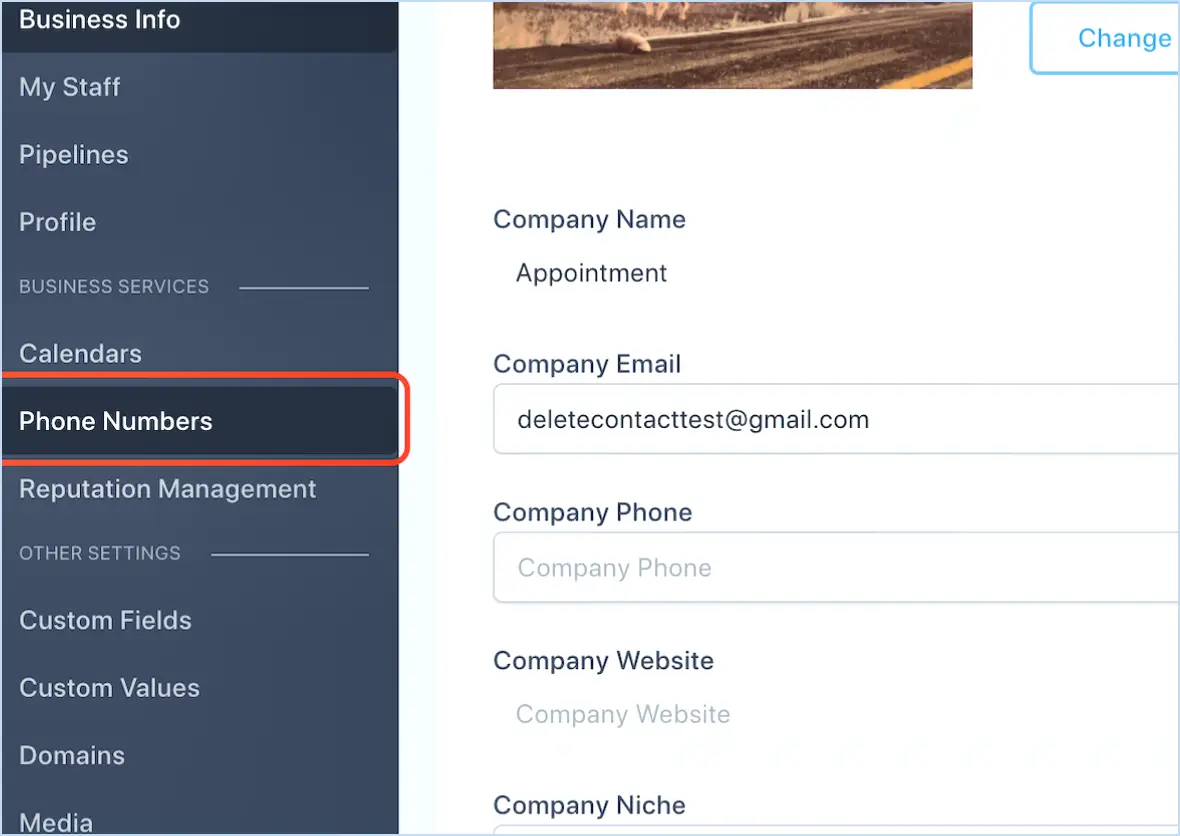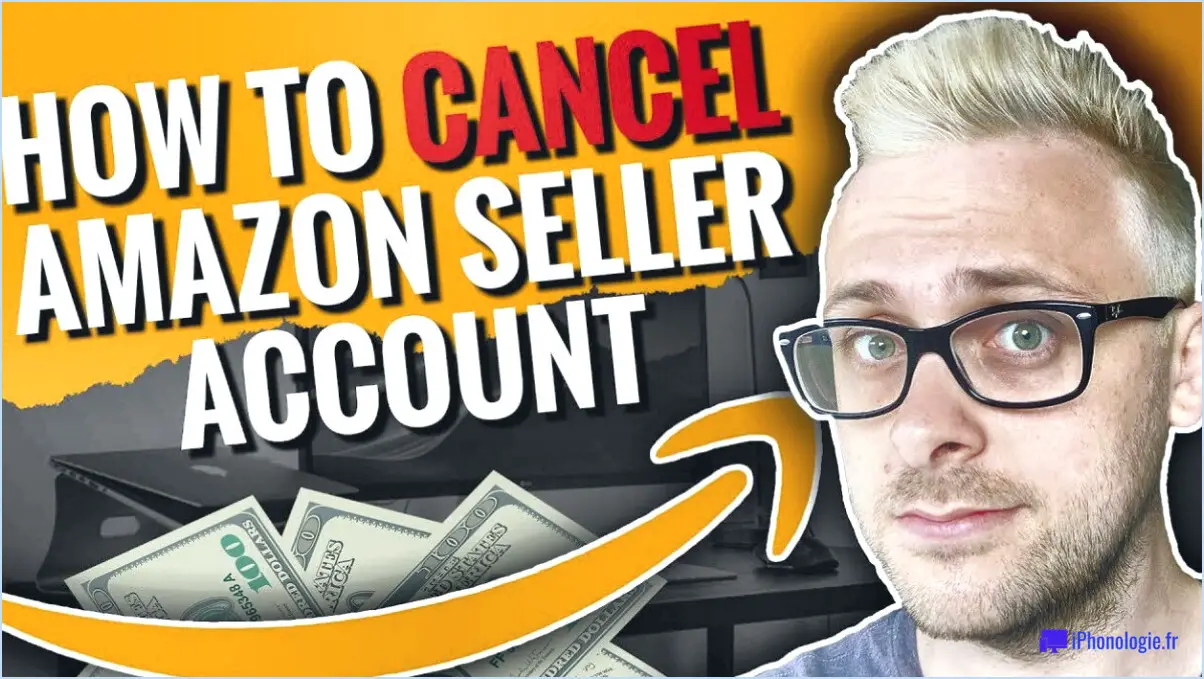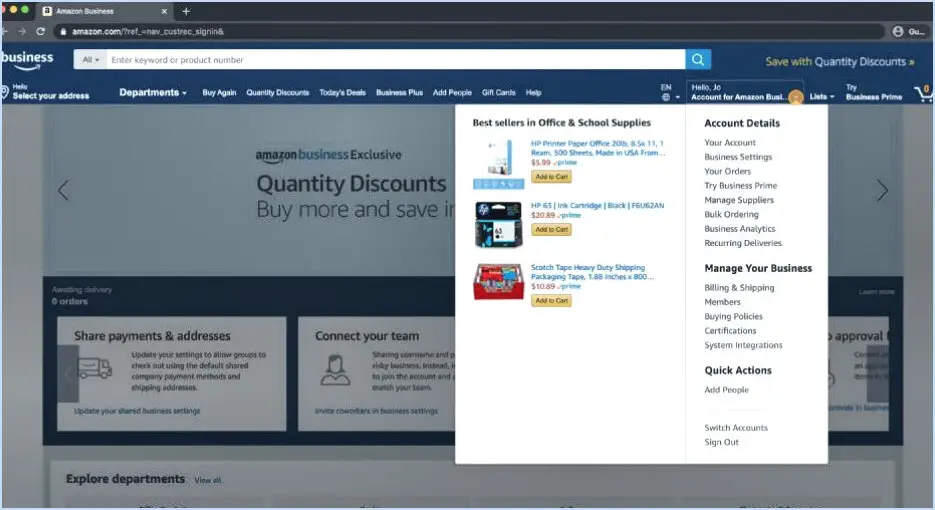Comment supprimer un compte flipboard?
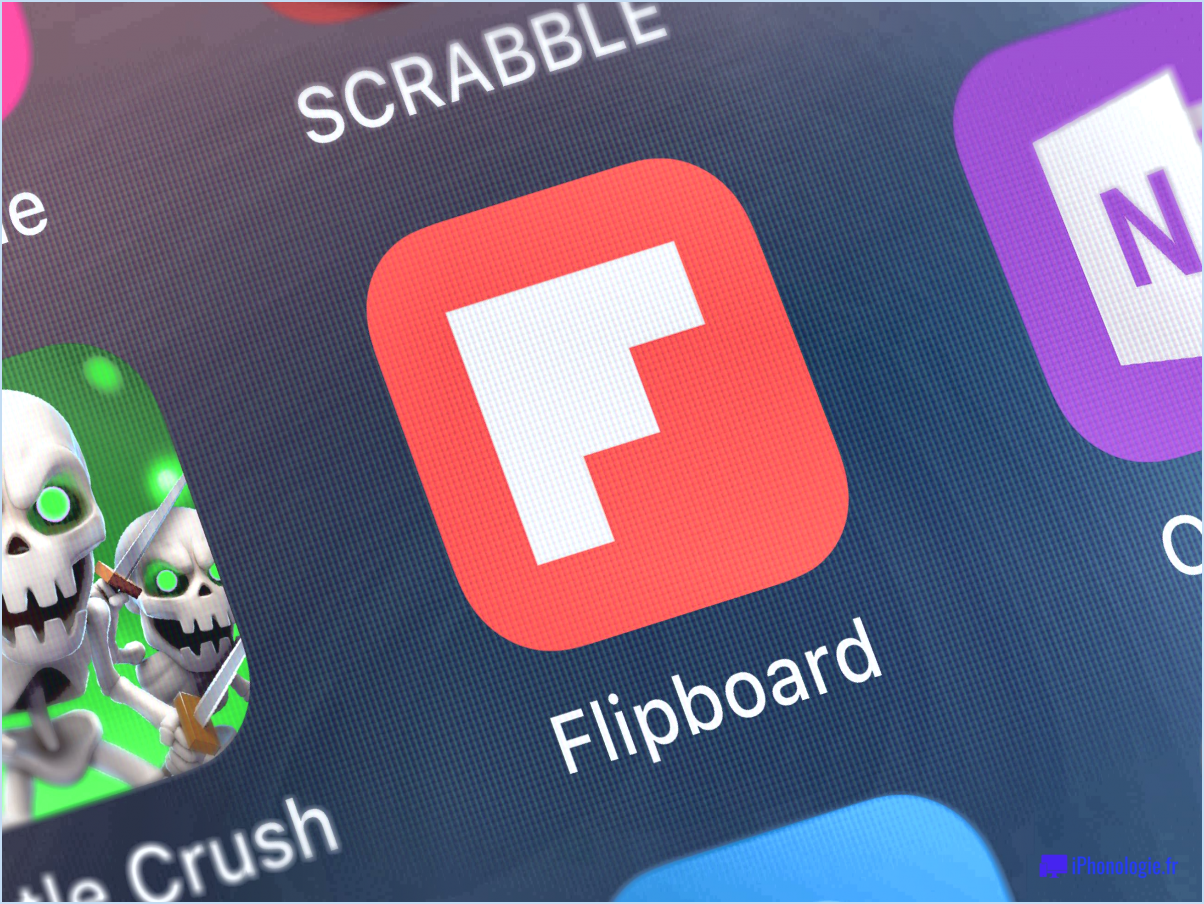
Pour supprimer votre compte Flipboard, suivez les étapes suivantes :
- Visitez le site Web de Flipboard : Rendez-vous sur flipboard.com et assurez-vous d'être connecté à votre compte.
- Accédez aux paramètres de votre compte : Une fois que vous êtes connecté, cliquez sur votre image de profil ou votre nom d'utilisateur situé dans le coin supérieur droit de l'écran. Un menu déroulant apparaît.
- Accédez aux paramètres de votre compte : Dans le menu déroulant, cliquez sur l'option "Paramètres". Vous accéderez ainsi à la page des paramètres de votre compte Flipboard.
- Trouvez l'option de suppression du compte : Sur la page des paramètres, faites défiler vers le bas jusqu'à ce que vous trouviez la section intitulée "Compte". Dans cette section, recherchez le lien "Supprimer mon compte". Il se trouve généralement en bas de la page.
- Lancez la procédure de suppression du compte : Cliquez sur le lien "Supprimer mon compte". Flipboard peut vous demander de confirmer votre décision ou de fournir une raison pour la suppression de votre compte. Suivez les invites et fournissez les informations nécessaires le cas échéant.
- Vérifiez la demande de suppression : Après avoir confirmé votre décision de supprimer votre compte, Flipboard peut vous envoyer un e-mail pour vérifier votre demande. Vérifiez votre boîte de réception et suivez les instructions de l'e-mail pour terminer le processus de suppression du compte.
- Suppression du compte : Une fois que vous aurez vérifié votre demande, Flipboard procédera à la suppression de votre compte. Il peut s'écouler un certain temps avant que la suppression ne soit entièrement exécutée, soyez donc patient.
Veuillez noter que la suppression de votre compte Flipboard est une action permanente, et que tous vos articles sauvegardés, vos magazines personnalisés et les données de votre compte seront définitivement supprimés. Veillez à sauvegarder toutes les informations importantes avant de procéder à la suppression.
Comment recommencer à zéro sur Flipboard?
Pour recommencer à zéro sur Flipboard, suivez les étapes suivantes si vous avez déjà un compte :
- Connectez-vous à votre compte Flipboard à l'aide de vos identifiants.
- Appuyez sur l'icône des trois lignes située dans le coin supérieur gauche de l'application pour accéder au menu principal.
- Dans le menu, tapez sur "Paramètres" pour ouvrir la page des paramètres.
- Faites défiler vers le bas jusqu'à ce que vous trouviez la section "Comptes" et tapez sur "Créer un compte".
- Saisissez l'adresse électronique et le mot de passe de votre choix, puis tapez sur "Créer un compte" pour continuer.
- Pour consulter votre profil et vos collections, cliquez sur "Mon profil".
En suivant ces étapes, vous pourrez recommencer à zéro sur Flipboard et créer un nouveau compte, ce qui vous permettra de personnaliser votre expérience et d'explorer de nouveaux contenus adaptés à vos centres d'intérêt.
Comment supprimer un compte Google?
Pour supprimer un compte Google, procédez comme suit :
- Déconnexion : Visitez https://accounts.google.com/signin et déconnectez-vous de tous vos comptes Google.
- Paramètres du compte : Une fois déconnecté, rendez-vous sur https://www.google.com/settings/accounts.
- Supprimer le compte : Dans la section "Votre compte", repérez le bouton "Supprimer le compte" et cliquez dessus.
Veuillez noter les points importants suivants :
- Perte de données : La suppression de votre compte Google entraîne la suppression définitive de toutes les données et de tous les services qui y sont associés.
- Sauvegarde : Veillez à sauvegarder toutes les données importantes avant de supprimer votre compte.
- Période de récupération : Après la suppression, vous disposez d'une courte période pendant laquelle vous pouvez récupérer votre compte si vous changez d'avis.
N'oubliez pas que la suppression d'un compte Google est une action irréversible. Assurez-vous d'en avoir mesuré toutes les conséquences avant de procéder.
Comment supprimer mon compte non supprimable?
Pour supprimer votre compte non supprimable, procédez comme suit :
- Visitez le site web d'Undeletable: Rendez-vous sur le site officiel d'Undeletable à l'aide d'un navigateur web.
- Connectez-vous à votre compte: Connectez-vous à votre compte Undeletable en utilisant votre nom d'utilisateur et votre mot de passe.
- Accéder aux paramètres de votre compte: Localisez la section des paramètres du compte sur le site web. Elle se trouve généralement dans le menu du profil ou du compte.
- Trouvez l'option de suppression du compte: Recherchez une option vous permettant de supprimer ou de désactiver votre compte. Elle peut s'intituler "Supprimer le compte", "Fermer le compte" ou quelque chose de similaire.
- Suivez la procédure de suppression: Suivez les instructions fournies pour lancer la procédure de suppression du compte. Il peut s'agir de confirmer votre décision, de saisir un motif de suppression ou de fournir des informations supplémentaires.
- Vérifier la suppression: Certaines plateformes peuvent vous demander de confirmer votre identité ou de saisir à nouveau votre mot de passe pour finaliser la suppression du compte. Suivez les étapes nécessaires pour terminer le processus.
- Revoir la confirmation: Une fois la suppression du compte terminée, vous pouvez recevoir un message de confirmation ou un courriel indiquant que votre compte Undeletable a été supprimé avec succès.
N'oubliez pas de télécharger ou de sauvegarder toutes les données ou informations importantes de votre compte avant de le supprimer, car le processus est souvent irréversible.
Comment utiliser account killer?
Pour utiliser Account Killer efficacement, vous devez suivre les étapes suivantes :
- Installez Account Killer : Rendez-vous sur le Chrome Web Store et téléchargez l'extension Account Killer.
- Accédez aux extensions : Ouvrez Chrome et cliquez sur les trois lignes situées dans le coin supérieur droit de la fenêtre du navigateur (ou en haut à gauche si vous utilisez un ordinateur de bureau).
- Ouvrez le menu des extensions : Dans la section "Options du menu", choisissez "Extensions".
- Localisez Account Killer : Recherchez l'extension Account Killer dans la liste des extensions installées.
- Supprimer les comptes indésirables : Trouvez le compte que vous souhaitez supprimer et cliquez sur l'icône de l'extension à côté.
- Confirmer la suppression : Une fenêtre contextuelle s'affiche pour vous demander de confirmer la suppression. Cliquez sur "Supprimer" pour continuer.
En suivant ces étapes, vous pouvez gérer et supprimer efficacement les comptes indésirables de votre compte Google à l'aide de l'extension Chrome Account Killer.
Pourquoi est-il si difficile de supprimer des comptes?
La suppression de comptes sur les médias sociaux peut s'avérer difficile en raison de plusieurs facteurs. Tout d'abord, les plateformes permettent souvent aux utilisateurs de conserver leurs comptes même s'ils sont inactifs ou l'ont été pendant une durée déterminée. Cette approche vise à préserver les données des utilisateurs et à encourager un réengagement potentiel à l'avenir. Deuxièmement, la suppression d'un compte entraîne généralement la suppression de tous les messages et photos ce qui peut être un inconvénient important pour les personnes qui ont investi beaucoup de temps et d'efforts pour cultiver un public sur les médias sociaux. La perte de ce contenu peut entraîner la perte de relations personnelles et professionnelles. La difficulté réside donc dans l'équilibre entre la rétention des utilisateurs et la sauvegarde des données, d'une part, et le désir des utilisateurs de supprimer leur compte et leur contenu, d'autre part.
Comment supprimer un site web qui n'est pas le vôtre?
Lorsqu'il s'agit de supprimer un site web qui n'est pas le vôtre, plusieurs options s'offrent à vous. Voici deux méthodes que vous pouvez utiliser :
- Bouton "Supprimer" : Si le site web en question dispose d'un bouton "supprimer" ou d'une option similaire, vous pouvez essayer de cliquer dessus. Ce bouton se trouve sur la page d'accueil du site ou dans la section des paramètres. Gardez à l'esprit que tous les sites web ne proposent pas une fonction de suppression directe.
- Fonction "Supprimer le site" de Google Chrome : Si vous utilisez Google Chrome comme navigateur web, vous pouvez profiter de la fonction "Supprimer le site". Pour y accéder, cliquez avec le bouton droit de la souris sur l'onglet du site web que vous souhaitez supprimer et sélectionnez "Fermer" ou "Fermer les autres onglets". Cela fermera le site web et le supprimera de votre session de navigation.
N'oubliez pas que ces méthodes peuvent ne pas fonctionner pour tous les sites web, en particulier si vous n'avez pas l'autorisation nécessaire. Si vous ne parvenez pas à supprimer le site web à l'aide de ces options, il est recommandé de contacter le propriétaire ou l'administrateur du site pour obtenir de l'aide.
Lorsque vous supprimez une application, votre compte est-il supprimé?
Lorsque vous supprimez une application, votre compte n'est pas supprimé. Il est important de noter que la suppression de l'application ne supprime pas automatiquement votre compte qui lui est associé. Cependant, si vous avez plusieurs comptes dans l'application, la suppression de l'application supprimera tous ces comptes. Par conséquent, si vous souhaitez supprimer définitivement votre compte, vous devrez suivre la procédure de suppression de compte de l'application séparément. Gardez à l'esprit que les étapes spécifiques pour supprimer un compte peuvent varier en fonction de l'application et de ses politiques. Il est conseillé de consulter la documentation de l'application ou de contacter son service clientèle pour obtenir des conseils sur la suppression de votre compte.
Comment utiliser la fonction "supprimer juste moi" ?
Pour utiliser Just Me Delete suivez les étapes suivantes pour une expérience transparente. Tout d'abord, ouvrez l'application sur votre smartphone et localisez les trois lignes dans le coin supérieur gauche. Tapez dessus pour accéder aux options de menu. Sélectionnez ensuite "Paramètres", puis "Général". Faites défiler vers le bas jusqu'à ce que vous trouviez "Comptes et photos" et sélectionnez le compte que vous souhaitez supprimer. Une fois dans les paramètres du compte, appuyez sur "Juste moi" pour limiter l'accès. Enfin, cliquez sur le X rouge situé à côté du nom du compte pour lancer le processus de suppression. Cette méthode simple vous permet de supprimer facilement les comptes indésirables.